手順1
記事を更新するにはまずJimdoにログインし、右上のJimdoFreeの中にある「ブログ」をクリックしてください。クリックするとブログ編集画面に入ると思います。
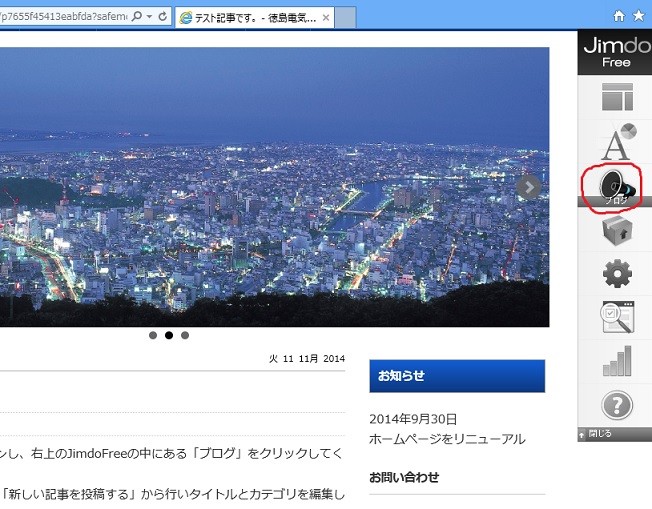
手順2
新しい記事を追加する場合は、左下の「新しい記事を投稿する」から行います。
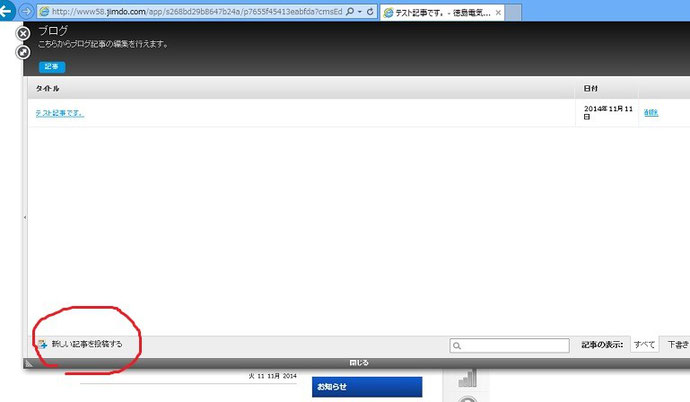
手順3
まずはタイトルとカテゴリを編集してください。カテゴリは「新着情報」でお願いします。
両方の編集が終わったら、タイトルとカテゴリの間にある目のマーク(左から2番目)をクリックし、記事の設定を「下書き」から「一般公開」に変えてください。
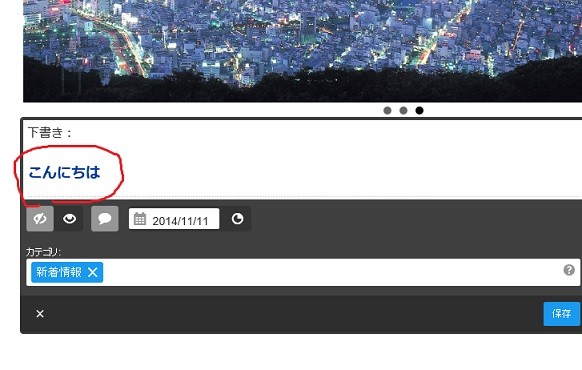
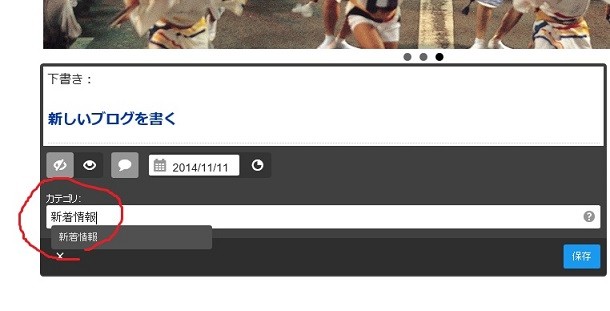
手順4
次は記事本文の追加です。まずはカーソルを「新着情報」よりも少し下に合わせ、「コンテンツを追加」をクリックします。クリックすると、コンテンツ一覧が表示されると思います。
「文章」を選び、記事を編集してください。画像を載せる場合も同様に「コンテンツを追加」をクリックし、「文章」の隣にある「写真」からアップロードしてください。
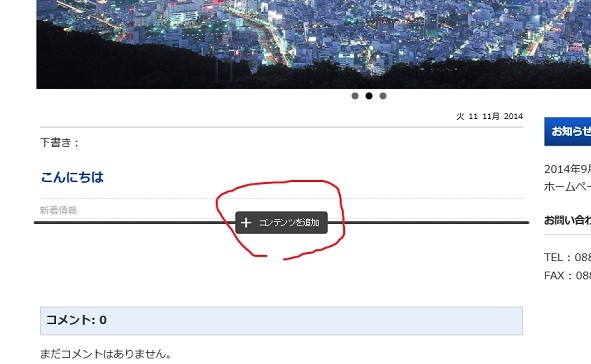

この記事はブログ機能のテストのために書いたブログの使い方の簡単な説明です。
不要な場合はブログの編集画面から削除もしくは下書き設定にしてください。





コメントをお書きください